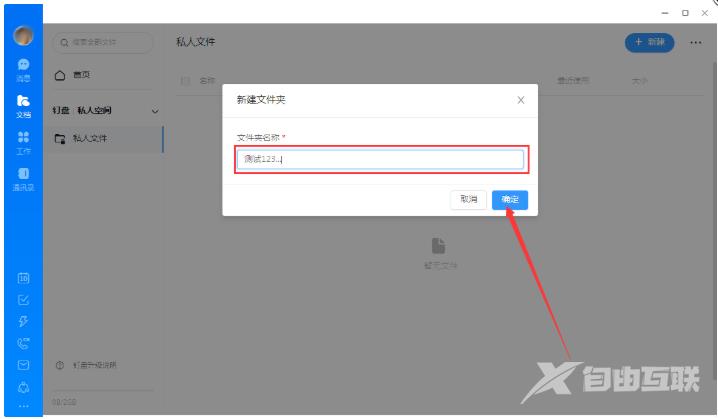作者:juniu网络 来源:互联网 发布时间:2023-08-08
当我们在电脑上使用钉钉应用程序的时候,对于一些功能上的使用还是有很多小伙伴不是特别了解。那么对于钉钉如何创建私人文件这个问题,小编觉得我们可以在钉钉左侧工具栏的文档中找到私人文件空间,然后在选择后出现的页面中进行相关的操作即可。详细步骤就来看下小编是怎么做的吧~
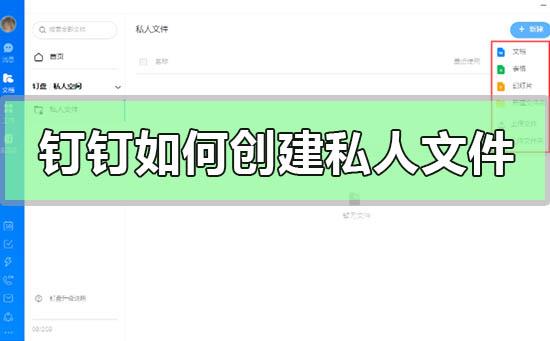
【钉钉软件常见问题汇总】
钉钉如何创建私人文件1.打开钉钉,点击左侧边栏内的“文档”选项;
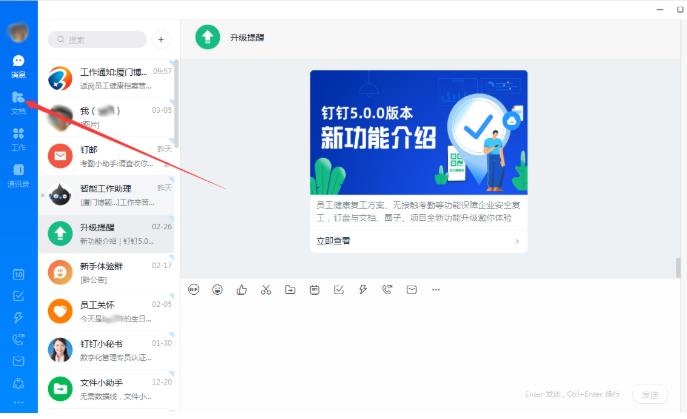
2.然后,点击新窗口右上角“新建”按钮;
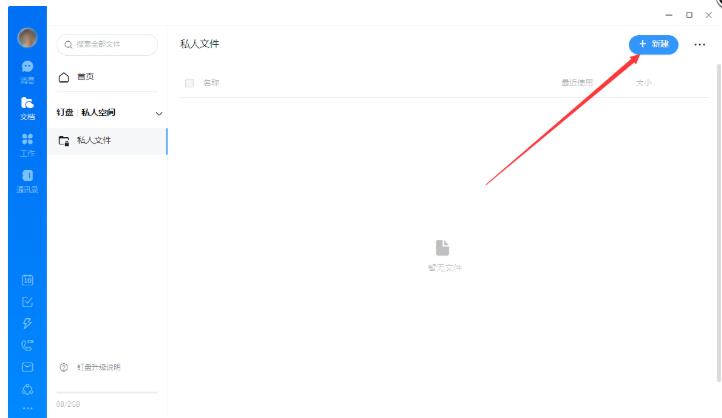
3.接着,选择欲创建的类型,这里以“文件夹”为例;
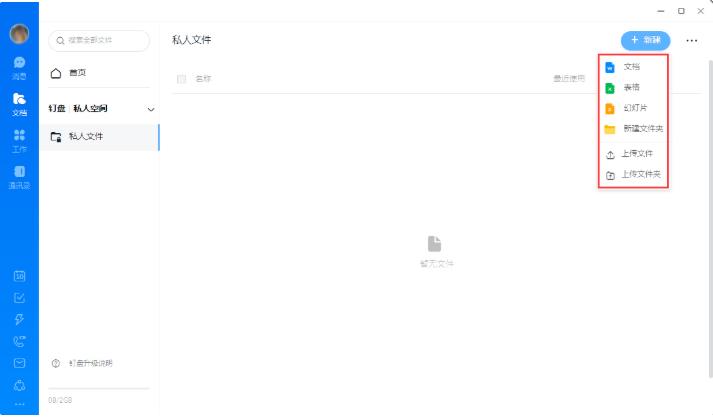
4.最后,输入文件夹名称,再按下“确定”按钮即可。